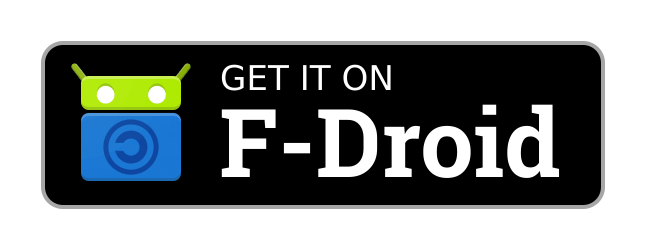 Erwägen Sie, an F-Droid zu spenden
Erwägen Sie, an F-Droid zu spenden
Screenshot -Fliesen für Android 7.0+ ohne Root -Zugriff zu erfordern
Video:
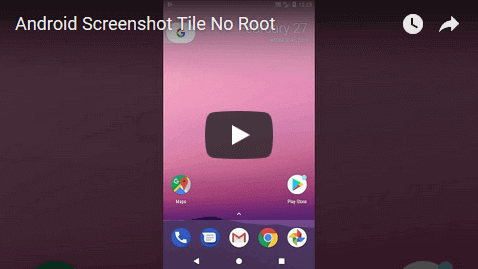
Gabel von github.com/ipcjs/screenshottile
ChangeLog • ältere Veröffentlichungen anzeigen • Google Store
Um diese App zu übersetzen, besuchen Sie bitte Crowdin.com, wo die Lokalisierungen verwaltet werden. Wenn Sie eine neue Sprache hinzufügen möchten, öffnen Sie bitte ein Problem oder senden Sie mir eine E -Mail und ich werde sie hinzufügen.
Sie können die Ressourcendateien direkt übersetzen und eine Pull -Anforderung öffnen. Die englische Quelle ist in /app/src/main/res/values/strings.xml und die übersetzten Dateien werden in /app/src/main/res/values-xx/strings.xml (xx = Sprachcode) gespeichert.
Die verwendete interne Image -Editor- und Bildbibliothek ist github.com/burhanrashid52/photoeditor (MIT -Lizenz) von Burhanuddin Rashid.
Diese App unterstützt drei verschiedene Methoden, um Screenshots aufzunehmen
Diese Methode verwendet die Bildschirmaufzeichnung/Bildschirm -Gussfunktionen von Android, um einen einzelnen Frame aufzunehmen.
Anforderungen:
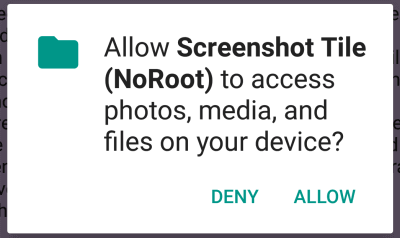
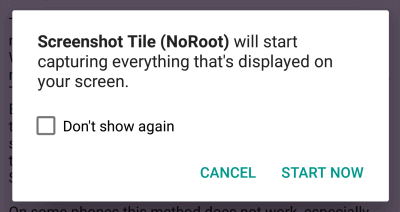
Eigenschaften:
Diese Methode verwendet die Screenshot -Funktion des Geräts. Es ist genau das gleiche wie das Drücken der Home+-Wartast den Taste oder welche Schlüsselkombination für Screenshots auf diesem Telefon verwendet wird.
Anforderungen:
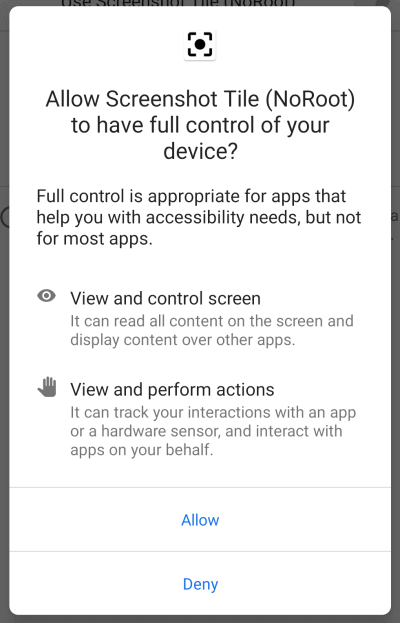
Eigenschaften:
Diese Methode verwendet den Accessilityservice#takescreenshot, der eine Bitmap ausgibt, die auf der Festplatte komprimiert und gespeichert werden kann.
Anforderungen:
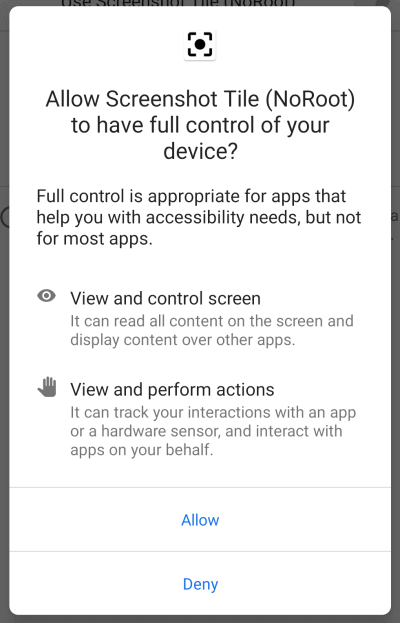
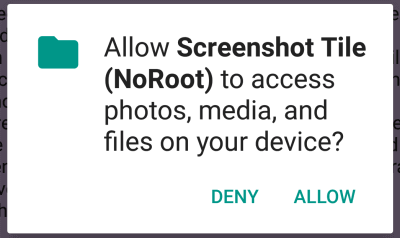
Eigenschaften:
Auf Android 13 und höher können Gerätehersteller die Einstellungen einschränken, die für eine App aktiviert werden können. In solchen Fällen wird die Option zur Aktivierung der App in den Zugangseinstellungen grau erscheinen. Dies bedeutet, dass sowohl die "schwimmende Taste" als auch die "native Methode" nicht aktiviert werden können. Insbesondere ist dies bei Pixel -Handys der Fall, die Android 14 betreiben:
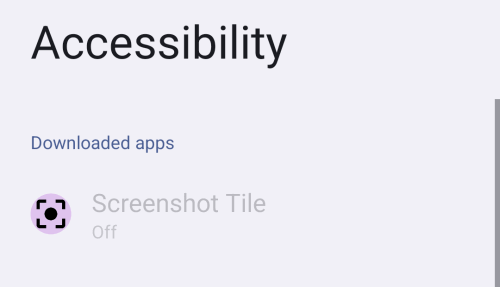
Um diesen Schutz zu umgehen, müssen Sie die Option "eingeschränkte Einstellungen" aktivieren. Versuchen Sie zunächst, den Barrierefreiheit Service zu aktivieren. Tippen Sie auf die Option "Grauspaltig", und Sie sehen einen Dialog über die eingeschränkten Einstellungen:
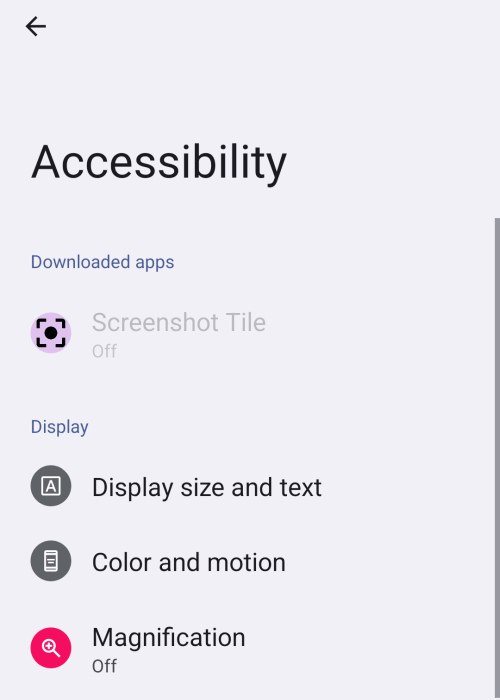
Öffnen Sie nun die Android -Systemeinstellungen und gehen Sie zu "Apps"> "Alle Apps". Suchen Sie "Screenshottile" und tippen Sie in den App -Informationen in die drei Punkte in der oberen rechten Ecke und wählen Sie "Beschränkende Einstellungen zulassen":
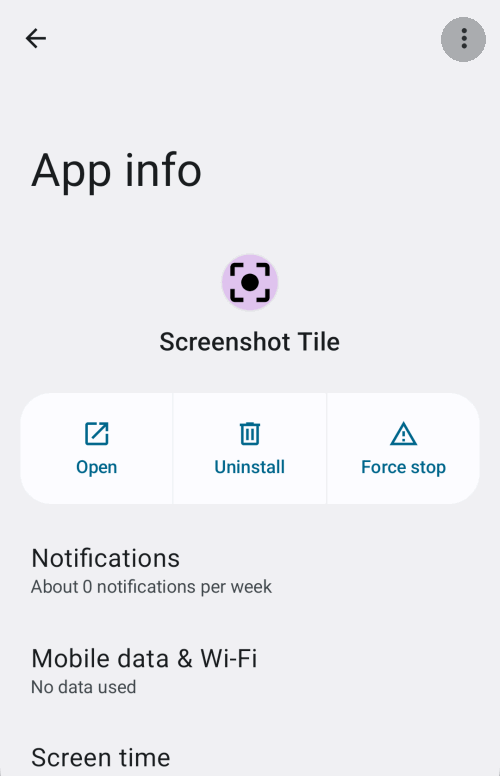
Mit "eingeschränkten Einstellungen" können Sie die App wieder eröffnen und entweder die "native Methode" oder die "schwimmende Taste" aktivieren. Die Einstellungen für die Barrierefreiheit werden geöffnet und Sie können die App aktivieren.
Lesen Sie mehr darüber: https://support.google.com/android/answer/12623953#lowRectedStrictedSetings
 (einzige Legacy -Methode)
(einzige Legacy -Methode) Wenn Sie das Cast -Symbol in der Statusleiste in jedem Screenshot nicht sehen möchten, können Sie es auf den meisten Telefonen ausschalten. Ich empfehle nicht, es auszuschalten, da es im Allgemeinen eine gute Idee ist, zu wissen, wann eine App den Bildschirm aufzeichnet.
Hier ist eine Erklärung zum Ausschalten: pctattletale.com - So schalten Sie das lästige Chromecast -Symbol von Android aus
android.permission.WRITE_EXTERNAL_STORAGE "Fotos/Medien/Dateien und Speicher"Lesen Sie den Inhalt Ihres internen Speichers/USB -Speichers durch
Ändern oder löschen Sie den Inhalt Ihres internen Speichers/USB -Speichers
Dies ist erforderlich, um die Screenshot -Dateien auf dem internen Speicher Ihres Geräts zu speichern. Da Android 10/Q diese Berechtigung nicht mehr verwendet wird.
android.permission.FOREGROUND_SERVICESeit Android 9/Pie ist diese Erlaubnis erforderlich, Screenshots zu machen. Es bedeutet im Grunde, dass diese App ausgeführt werden kann, ohne sich selbst zu zeigen. Die App zeigt jedoch immer eine Benachrichtigung, wenn sie ausgeführt wird.
android.permission.FOREGROUND_SERVICE_MEDIA_PROJECTION Da Android 14/u diese Erlaubnis erforderlich ist, Screenshots zu machen. Es handelt sich um eine spezifischere Version der android.permission.FOREGROUND_SERVICE -Berechtigung, mit der der Bildschirm spiegeln kann.
Screenshottile wird alles erfassen, was auf Ihrem Bildschirm angezeigt wird.
Dies ist eine besondere Erlaubnis, die angefordert wird, bevor Sie einen Screenshot machen oder wenn Sie die Kacheln zu Ihren schnellen Einstellungen hinzufügen. Damit kann die App den Bildschirm aufzeichnen. In diesem Fall ist die Aufzeichnung für einen Screenshot nur ein Bild/Rahmen.
android.permission.POST_NOTIFICATIONSSeit Android 13/Tiramisu kann diese Berechtigung verwendet werden, um die Möglichkeit zu beantragen, Benachrichtigungen anzuzeigen. Sie können "nicht zulassen" wählen, alle Benachrichtigungen zu blockieren.
Sie können Screenshots mit Apps wie Macrodroid oder Tasker automatisieren. Dies funktioniert über Broadcast -Absichten.
Tutorial Video auf YouTube: https://youtu.be/q5hqf1nzozk
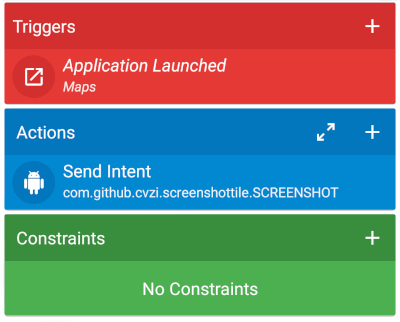
Zuerst müssen Sie diese Funktion aktivieren, indem Sie ein Kennwort in den App -Einstellungen einstellen.
Jetzt können Sie Macrodroid ein Makro hinzufügen :
com.github.cvzi.screenshottile.SCREENSHOTcom.github.cvzi.screenshottilecom.github.cvzi.screenshottile.IntentHandlersecretyourPasswordFromEarlierpartial , Wert true um den Flächenauswahl für einen partiellen Screenshot zu öffnen, anstatt einen Screenshot aufzunehmen.) 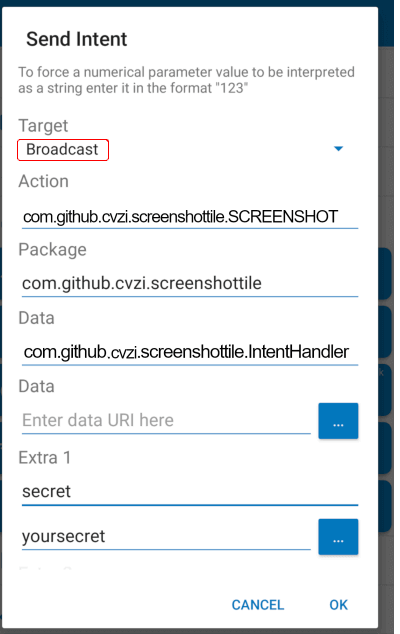
Sie können auch Screenshots aus dem Terminal machen:
# Take a screenshot
am broadcast -a com.github.cvzi.screenshottile.SCREENSHOT -e secret MY_PASSWORD com.github.cvzi.screenshottile
# Open the area selector for a partial screenshot
am broadcast -a com.github.cvzi.screenshottile.SCREENSHOT -e secret MY_PASSWORD --ez partial true com.github.cvzi.screenshottileOder über ADB von einem Computer:
adb shell am broadcast -a com.github.cvzi.screenshottile.SCREENSHOT -e secret MY_PASSWORD com.github.cvzi.screenshottileEinige verschiedene Dateien (hauptsächlich Bilder), die sich nicht im Hauptrepository von Screenshottile befinden müssen